如何彻底卸载 Xcode 及其残留文件?
在 macOS 系统中,Xcode 是 iOS 和 macOS 应用开发的核心工具。然而,卸载 Xcode 并非简单的拖拽操作即可完成。如果不彻底清除其相关文件,可能会导致磁盘空间浪费、配置冲突,甚至影响新版本的安装与运行。
1. 基础卸载:移除 Xcode 主程序
首先,打开 Applications 文件夹,找到 Xcode.app,将其拖拽到废纸篓。或者使用命令行:
sudo rm -rf /Applications/Xcode.app
这一步仅移除了主程序,Xcode 的支持文件、缓存和配置文件仍残留在系统中。
2. 删除用户级别的支持文件
Xcode 在用户目录下会生成多个隐藏文件夹,包含缓存、日志、插件和构建数据。以下是常见的路径:
~/Library/Developer/Xcode~/Library/Application Support/Developer/Shared/Xcode~/Library/Caches/com.apple.dt.Xcode~/Library/Preferences/com.apple.dt.Xcode.plist~/Library/Developer/CoreSimulator
可以使用命令一次性删除:
rm -rf ~/Library/Developer/Xcoderm -rf ~/Library/Application\ Support/Developer/Shared/Xcoderm -rf ~/Library/Caches/com.apple.dt.Xcoderm -rf ~/Library/Preferences/com.apple.dt.Xcode.plistrm -rf ~/Library/Developer/CoreSimulator
3. 清理 Derived Data 和模拟器数据
Derived Data 是编译过程中生成的临时文件,通常位于:
~/Library/Developer/Xcode/DerivedData
旧版本的模拟器数据则保存在:
~/Library/Developer/CoreSimulator/Devices
可以分别删除:
rm -rf ~/Library/Developer/Xcode/DerivedData/*rm -rf ~/Library/Developer/CoreSimulator/Devices/*
此外,还可以通过 Xcode 的菜单 Window > Devices and Simulators 手动删除模拟器。
4. 系统级残留文件清理
某些 Xcode 插件或命令行工具可能安装在系统路径中:
路径说明/usr/local/bin/xcodebuild命令行构建工具/usr/local/lib/Xcode库文件/Library/Developer/CommandLineTools命令行工具包
可使用如下命令删除:
sudo rm -rf /usr/local/bin/xcodebuildsudo rm -rf /usr/local/lib/Xcodesudo rm -rf /Library/Developer/CommandLineTools
5. 使用第三方卸载工具
对于不熟悉终端操作的用户,可以使用第三方卸载工具如:
AppCleanerCleanMyMac XAppZapper
这些工具能够自动扫描并列出与 Xcode 相关的所有文件,方便一键删除。但需注意:务必从官方渠道下载,避免恶意软件。
6. 重新安装前的注意事项
如果计划重新安装 Xcode,建议在安装前执行以下步骤以避免配置冲突:
确认已删除所有旧版本的配置文件和缓存目录。使用 defaults delete com.apple.dt.Xcode 删除偏好设置。重启系统以确保所有服务重置。通过 App Store 或苹果开发者网站下载最新版本。
7. 自动化脚本示例
以下是一个完整的自动化卸载脚本示例:
#!/bin/bash
echo "Removing Xcode application..."
sudo rm -rf /Applications/Xcode.app
echo "Removing user-level Xcode files..."
rm -rf ~/Library/Developer/Xcode
rm -rf ~/Library/Application\ Support/Developer/Shared/Xcode
rm -rf ~/Library/Caches/com.apple.dt.Xcode
rm -rf ~/Library/Preferences/com.apple.dt.Xcode.plist
rm -rf ~/Library/Developer/CoreSimulator
echo "Cleaning DerivedData and Simulators..."
rm -rf ~/Library/Developer/Xcode/DerivedData/*
rm -rf ~/Library/Developer/CoreSimulator/Devices/*
echo "Removing system-level tools..."
sudo rm -rf /usr/local/bin/xcodebuild
sudo rm -rf /usr/local/lib/Xcode
sudo rm -rf /Library/Developer/CommandLineTools
echo "Xcode has been completely removed."
8. 总结
彻底卸载 Xcode 不仅是删除主程序,还包括清除缓存、日志、配置文件和系统级工具。无论是手动操作还是使用第三方工具,都应确保不留任何残留文件。对于开发者而言,良好的开发环境管理是保障项目稳定运行的重要基础。